Samples auf einer live aufgenommenen Kick- oder Snaredrum-Spur zu schichten, ist eine ziemlich gängige Technik. In diesem Auszug aus Start to Finish: Jacquire King - Episode 16 - Samples hinzufügen zeigen Jacquire und Ingenieur Danny Pellegrini, wie sie eine Kickdrum mit einem Sample während des Mixes des Songs „Keep The Light On“ von Oak and Ash anreichern.
Spot On
Jacquire und Danny verwenden Steven Slate Trigger 2, das wie andere Drumsampling-Plugins es ermöglicht, Samples auf einzelne Spuren in einer Multitrack-Drumaufnahme, insbesondere Kick und Snare, zu legen. Für den gesampelten Klang verwendet Jacquire einen einzelnen Schlag aus einer Kickdrum-Spur, die er zuvor in die Session importiert hat, zusammen mit einigen anderen zusätzlichen Hintergrundspuren (lesen Sie mehr darüber in dem Artikel und Auszug aus Episode 6 dieser Reihe).
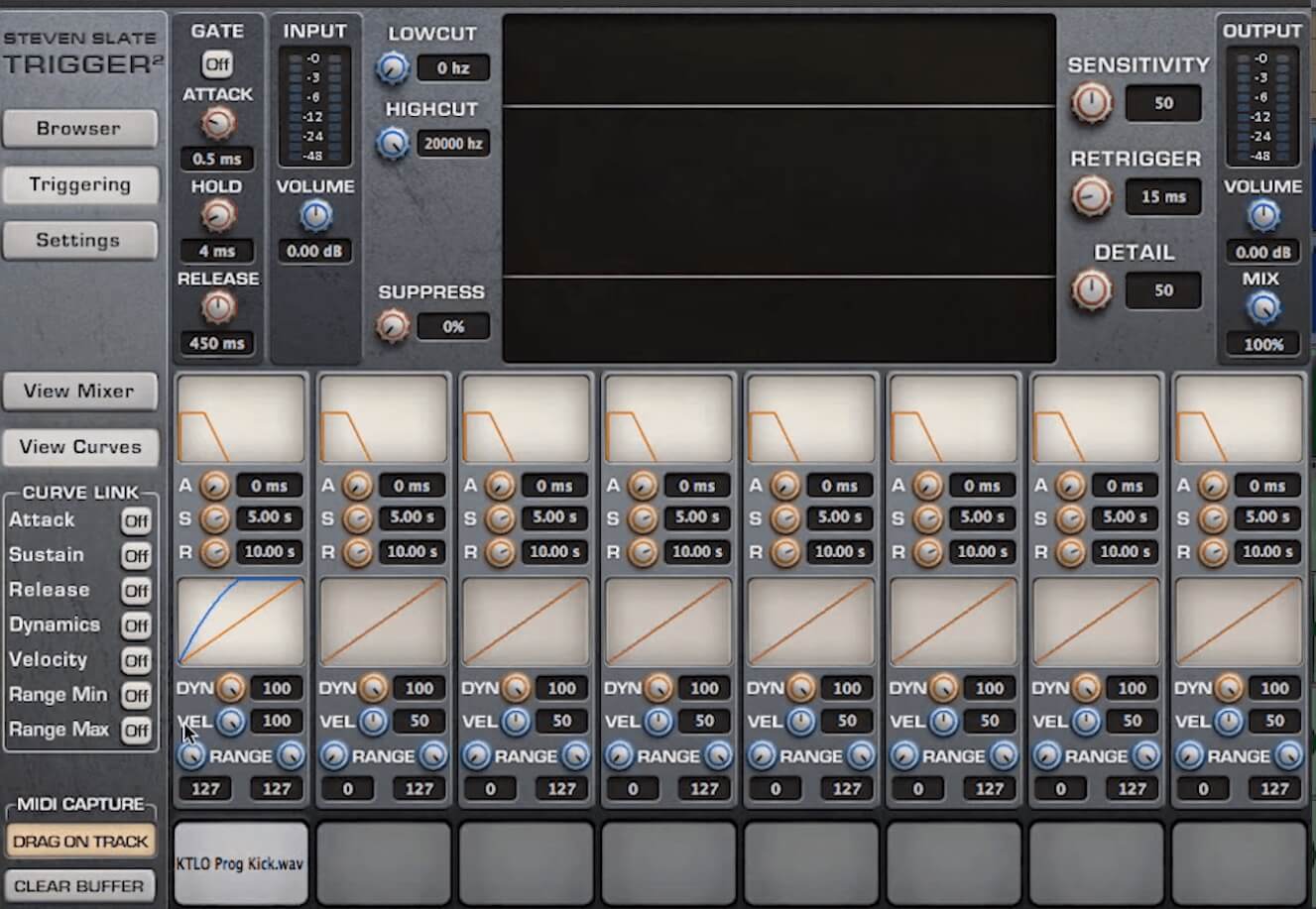
Steven Slate Trigger 2.
Jacquire isoliert einen bestimmten Schlag, den er für das Sample verwenden möchte, und dann zoomt Danny heran. Sie stellen fest, dass der Anfang der Wellenform nach unten zeigt, nicht nach oben, was darauf hinweist, dass sie in der Polarität verkehrt ist. Danny wählt das Sample und öffnet das Audiosuite-Plugin Invert, um die Polarität umzudrehen. Jetzt zeigt der Anfang nach oben.
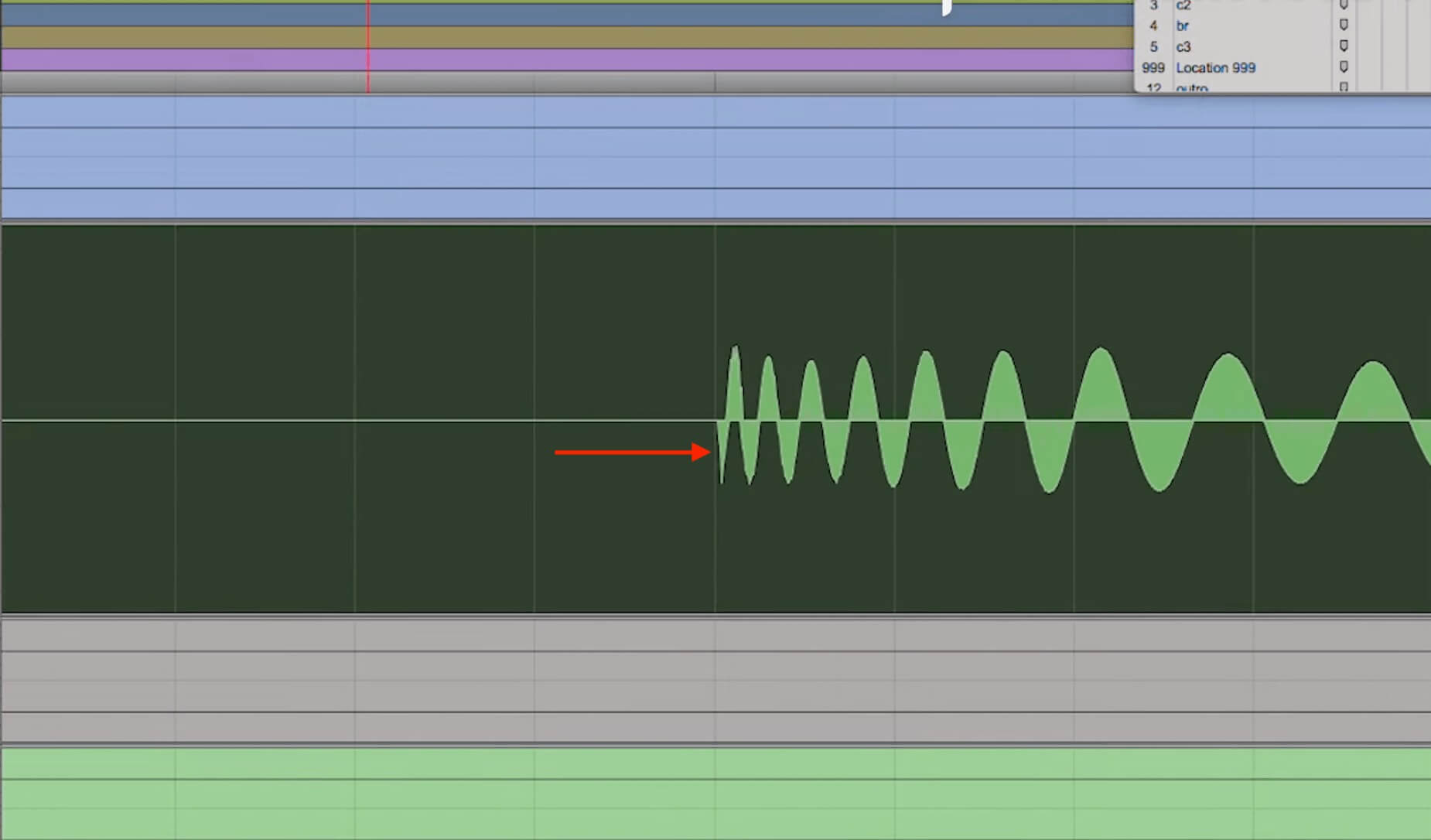
Die Wellenform ist anfänglich aus der Polarität.
Dann zoomt Danny ganz nah heran, damit er die Bearbeitung genau dort vornehmen kann, wo der Klang beginnt. So gibt es keine Verzögerung zwischen dem Triggern des Samples und dem Hören des Klangs. Es wird näher mit dem entsprechenden Klang auf der Originalspur übereinstimmen. Andernfalls könnte es leicht flammed klingen.
Nachdem er den Anfang des Samples gekürzt hat, erhöht Danny vorübergehend die Höhe der Wellenform, damit er klar sehen kann, wo es endet, und um zu vermeiden, dass er etwas abschneidet. Nachdem er diesen Schnitt gemacht hat, fügt er kurze Fades am Anfang und Ende des neuen Clips hinzu. Es ist eine gute Praxis, Fades zu erstellen, wenn man einen neuen Audio-Clip erstellt. Ohne sie könnte es sein, dass man an den Schnittpunkten ein Klicken hört.
Pro Tools hat mehrere verschiedene Fade-Dialoge, je nach Kontext. Man kann sie mit der Tastenkombination Command + F (Control + F auf dem PC) aufrufen. Wenn man einen Fade am Anfang eines Clips ohne angrenzendes Audio hinzufügt, erhält man den Fade In-Dialog. Wenn man das Ende eines solchen Clips auswählt, erhält man den Fade Out-Dialog. Wenn angrenzendes Audio vorhanden ist, erhält man den Crossfade-Dialog. Wenn man mehrere Clips innerhalb einer Spur auswählt, erhält man den Batch Fades-Dialog.
Hier ist ein schneller Tipp: Wenn man eine Spur hat, die an mehreren Stellen geteilt ist, möchte man vor der Konsolidierung der Spur Fades hinzufügen, die gesamte Spur auswählen und auf Command + F (Control + F) drücken, um den Batch Fades-Dialog aufzurufen. Stellen Sie sicher, dass die Längeneinstellungen Ihren Wünschen entsprechen, und drücken Sie dann auf Okay. Pro Tools erstellt automatisch Fade-Ins, Fade-Outs oder Crossfades an jedem Schnittpunkt, der keines hat.
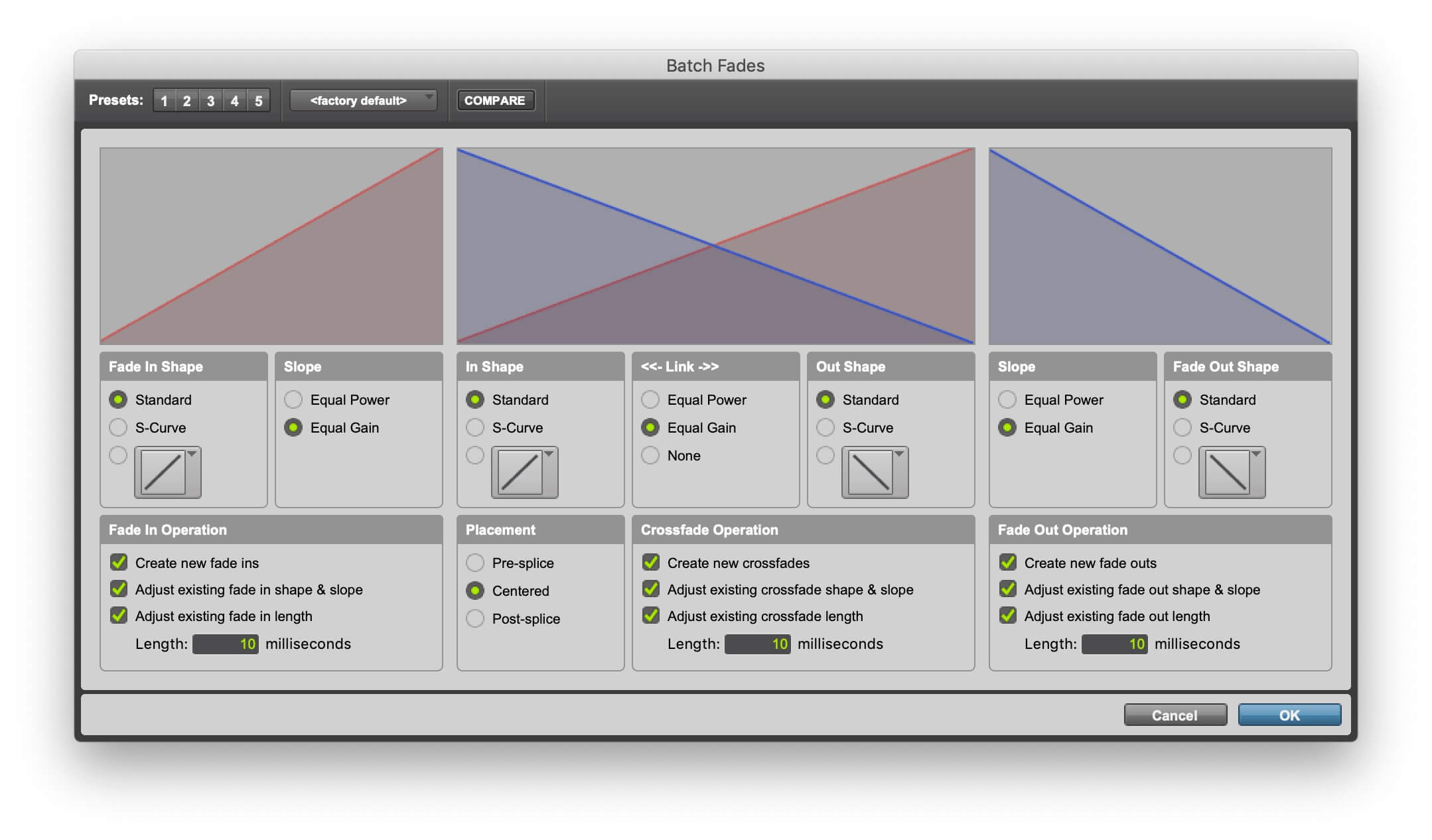
Der Batch Fades-Dialog ist ein praktischer Zeit- und Arbeitsaufwand.
Alles in einem Namen
Zurück zum Auszug: Danny benennt den Clip, den sie mit dem Sample erstellt haben, um, damit er leicht erkennbar ist. Anstatt den Standardnamen zu belassen, den Pro Tools ihm zugewiesen hat (in diesem Fall „Kick-Invert 01-03L“), gibt er ihm einen beschreibenden Namen, „KTLO Prog Kick“. „KTLO“ steht für den Songtitel „Keep the Light On“, und „Prog“ für „programmiert“.
Sie exportieren den Clip, indem sie ihn auswählen, mit der rechten Maustaste auf seinen Namen in der Clip-Liste klicken und „Clips als Dateien exportieren“ wählen. Das öffnet den Export Selected-Dialog, der mehrere Optionen für den exportierten Clip bietet.
Danny stellt es auf Multiple Mono anstatt Interleaved ein. Wäre es eine Stereo-Datei, hätte er wahrscheinlich die Interleaved-Einstellung belassen, da dies eine einzelne Stereo-Datei erstellen würde. Bei der Auswahl von Multiple Mono für eine Stereo-Datei erhält man beim Export eine separate rechte und linke Datei.
Aber wenn man eine Mono-Datei mit der Einstellung Multiple Mono exportiert, erhält man eine Mono-Datei. Das Wort „Multiple“ ist in diesem Kontext verwirrend.
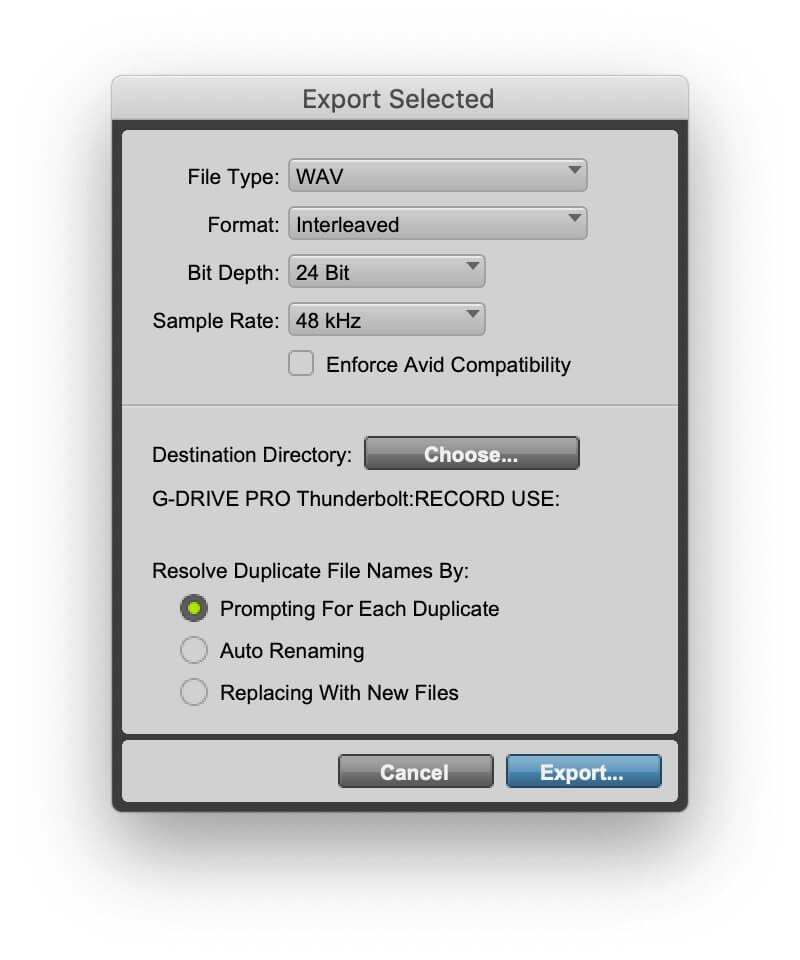
Der Export Selected-Dialog.
Duplikate erstellen
Als Nächstes duplizieren sie die live aufgenommene Kickdrum-Spur, um eine eigene Trigger-Spur zu erstellen. Danny verwendet den Befehl „Track duplizieren“ in Pro Tools, den man mit der Tastenkombination Option + Shift + D (Alt + Shift + D auf dem PC) aufrufen kann. Das öffnet den Duplicate Tracks-Dialog.
Er bietet mehrere Optionen, welche Spurattribute dupliziert werden sollen. Danny wählt nur die aktive Playlist aus. Er nennt die duplizierte Spur „Kick TRGR“. Auch hier sieht man die Bedeutung von beschreibenden Spurnamen.
Anschließend öffnet Danny eine Mono-Instanz des Trigger 2-Plug-Ins auf der Mono Kick TRGR-Spur. Er importiert das Kick-Sample und bestätigt, dass Trigger 2 es genau auslöst. Jacquire bittet Danny, den Velocity-Bereich auf 127 bis 127 einzustellen. Das bedeutet, dass jedes Mal, wenn das Kick-Sample ausgelöst wird, es mit voller Lautstärke abgespielt wird. Wenn er möchte, dass das Sample den Dynamiken der Kick-Schläge auf der Kick TRGR-Spur folgt, hätte er die Standardeinstellung von 1 bis 127 belassen können.
Sobald sie die Anpassungen an Trigger 2 abgeschlossen haben, besteht der nächste Schritt darin, die Spur zu „committen“, was im Pro Tools-Jargon bedeutet, sie an Ort und Stelle zu rendern. Der Commit-Befehl ist eine der Optionen, die man aus dem Dropdown-Menü auswählen kann, das man erhält, wenn man mit der rechten Maustaste auf einen Spurnamen im Edit- oder Mix-Fenster klickt. Die Auswahl öffnet den Commit Tracks-Dialog, der einige Optionen bietet, bevor man auf „Okay“ drückt.
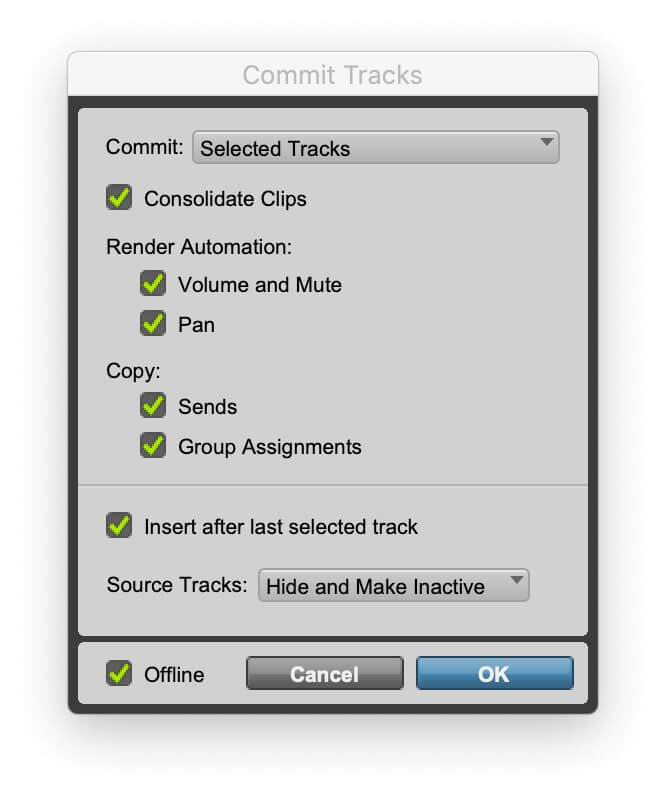
Der Commit Tracks-Dialog.
Zum Beispiel kann man wählen, ob man die Spur konsolidieren, die Automation rendern oder die Sends kopieren möchte. Man kann auch entscheiden, ob man sie nach der letzten ausgewählten Spur einfügen möchte und was mit der Quellspur danach geschehen soll. Für Letzteres kann man nichts tun, sie ausblenden und inaktiv machen, inaktiv machen, aber dort lassen, wo sie ist, oder sie löschen. Außerdem kann man wählen, sie nach der letzten ausgewählten Spur zu platzieren.
Sie committen sie und sie erscheint unter der Kick TRGR-Spur in einer Spur, die Pro Tools automatisch „Kick TRGR.cm“ nennt. Danny erstellt eine neue Playlist auf dieser Spur mit dem Namen „Kick SMPL“ und zieht das committed Audio von „Kick TRGR.cm“ darauf. Dann löscht er die nun leere Kick TRGR.cm-Spur. Bei einer großen Session wie dieser ist eine konsistente Benennung der Spuren unerlässlich.
Zuletzt überprüft Danny, ob beim Schichten des Samples auf die Kick-Spur keine Phasenprobleme auftreten.
Ein kostenloser Workaround
Wenn Sie kein Drumsampling-Plugin haben, aber Pro Tools 2020 besitzen, können Sie einen einfachen, funktionalen Drum-Trigger einrichten. Hier ist wie:
1) Wählen Sie in Ihrer Session die einzelne Drum-Spur aus, die Sie schichten möchten.
2) Klicken Sie mit der rechten Maustaste in die Spur und wählen Sie „Audio als MIDI kopieren“. Wenn Sie gefragt werden, welchen Algorithmus, wählen Sie Percussion.
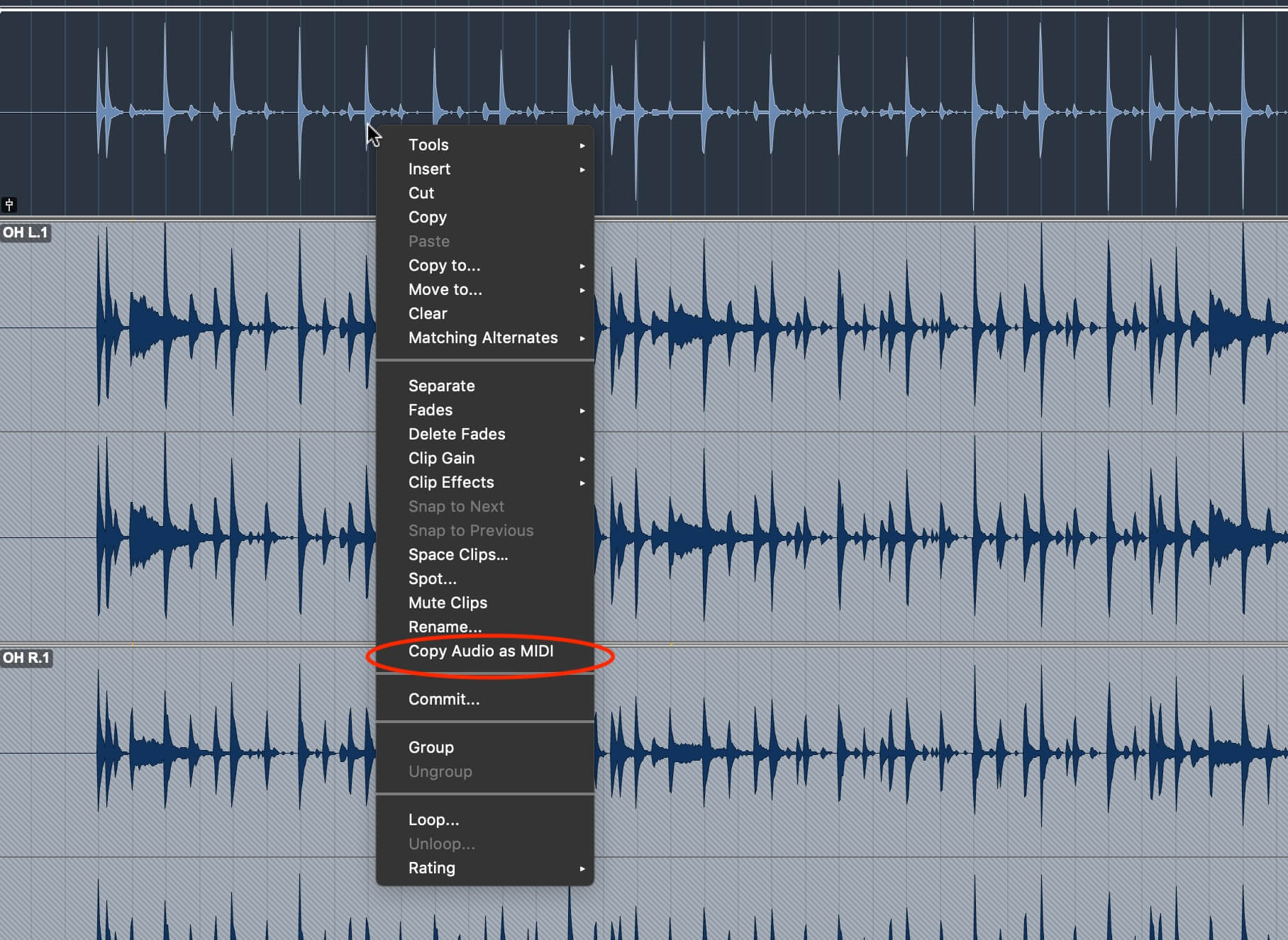
Der Befehl „Audio als MIDI kopieren“.
3) Erstellen Sie eine Instrumentenspur mit einem Drum-Instrument oder Sampler.
4) Öffnen Sie die Clip-Liste und ziehen Sie die MIDI-Spur, die Sie erstellt haben, an den Anfang der Instrumentenspur.
5) Öffnen Sie den MIDI-Editor für die Spur und verschieben Sie die erstellten Noten (die alle im Editor auf der gleichen Tonhöhe sein werden) zur richtigen Note für den gewünschten Drum-Sound. Es ist am besten, den Transponieren-Befehl zu verwenden, anstatt zu versuchen, die Noten zu ziehen, da Sie sie ansonsten aus dem Takt bringen könnten.
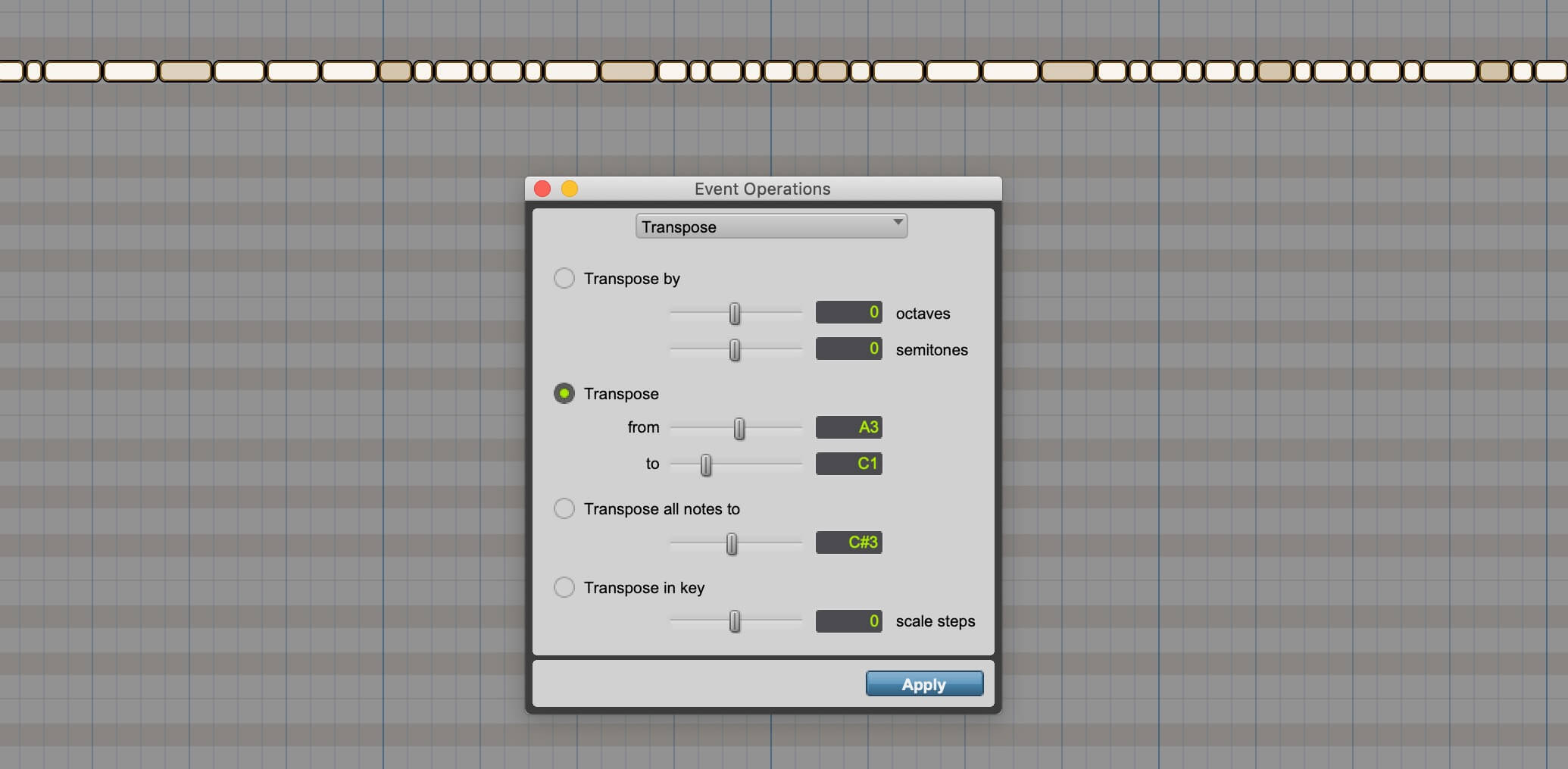
Verwenden Sie den Transponieren-Befehl, um die Noten an die Stelle zu verschieben, an der Ihr Sample abgebildet ist.
6) Drücken Sie Play, und Sie sollten sowohl Ihr Drum-Instrument als auch die Drum-Spur hören. Passen Sie das Lautstärkeverhältnis zwischen dem Original und dem Sample nach Wunsch an.
Trigger-Warnung
Das folgende Audio-Beispiel verwendet die gerade beschriebene Trigger-Methode, um eine Drum-Aufnahme zu ergänzen.
Hier ist eine Multitrack-Drumaufnahme, die klanglich nicht besonders interessant ist. Die Kick- und Snare-Geräusche könnten etwas dicker klingen:
Hier ist dasselbe Beispiel mit der Kick und Snare, die mit Drum-Samples von Toontrack Superior Drummer 3 angereichert wurden.